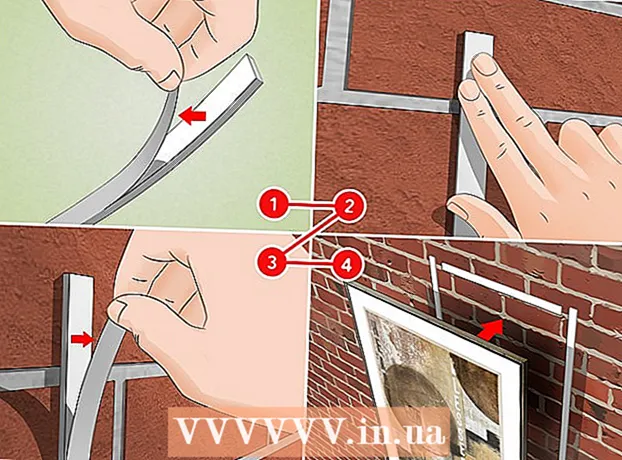Muallif:
Tamara Smith
Yaratilish Sanasi:
28 Yanvar 2021
Yangilanish Sanasi:
1 Iyul 2024
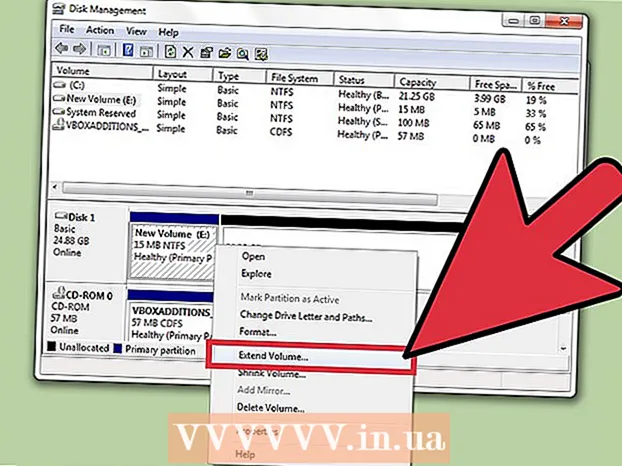
Tarkib
- Qadam bosish
- 1-dan 2-usul: Diskni VMware bilan kengaytiring
- 2-dan 2-usul: Drayvingizni Workstation, Player, ACE Manager, Server yoki GSX-da kengaytiring
- Maslahatlar
- Ogohlantirishlar
VMware - bu bitta jismoniy kompyuterdan bir nechta virtual mashinalarni ishlashga imkon beruvchi dastur. Shunday qilib, VMware sizning apparatingiz va turli xil operatsion tizimlaringiz o'rtasidagi interfeys vazifasini bajaradi. Agar sizning virtual mashinangizdagi disk maydoni tugab qolsa, har safar kompyuteringizni yoqqaningizda sizga xabarnoma keladi va hatto kompyuteringiz tezligi va samaradorligi pasayayotganini sezishingiz mumkin. Diskdagi bo'sh joy hajmini oshirish uchun siz shunchaki disk sozlamalarini sozlashingiz va ushbu diskka yangi yaratilgan joyni ajratishingiz mumkin. Ushbu usullardan birini ishlatishdan oldin barcha suratlar o'chirilganligiga va virtual mashina o'chirilganligiga ishonch hosil qiling.
Qadam bosish
1-dan 2-usul: Diskni VMware bilan kengaytiring
 Bir qator shartlar bajarilganligiga ishonch hosil qiling. VMware-da disk hajmini kattalashtirish uchun virtual mashinangiz o'chirilganligiga va uning suratlari yo'qligiga ishonch hosil qiling. Suratlar mavjudligini aniqlash uchun virtual mashinaning "Xulosa" yorlig'i ostidagi "Axborot" ni tekshiring.
Bir qator shartlar bajarilganligiga ishonch hosil qiling. VMware-da disk hajmini kattalashtirish uchun virtual mashinangiz o'chirilganligiga va uning suratlari yo'qligiga ishonch hosil qiling. Suratlar mavjudligini aniqlash uchun virtual mashinaning "Xulosa" yorlig'i ostidagi "Axborot" ni tekshiring.  Sozlamalar-ga o'ting. Buni VMware-da bajaring.
Sozlamalar-ga o'ting. Buni VMware-da bajaring.  Kengaytirmoqchi bo'lgan qattiq diskni tanlang. Buni "Uskuna" ustuni ostida topishingiz mumkin.
Kengaytirmoqchi bo'lgan qattiq diskni tanlang. Buni "Uskuna" ustuni ostida topishingiz mumkin.  Drayvingizni kengaytiring. Oynaning o'ng tomonida "Diskni tayyorlash" ostida diskning yangi "Tayyorlangan hajmi" ni o'rnating. Buning o'rniga ba'zi bir maketlarda "Utilitalar" deb nomlangan ochiladigan menyu mavjud. "Kengayt" -ni tanlang. Odatda, disk bu bosqichda 30-40 Gb oraliqda bo'ladi, shuning uchun avval uni 45 dan 55 Gb gacha qisqartirishga harakat qiling.
Drayvingizni kengaytiring. Oynaning o'ng tomonida "Diskni tayyorlash" ostida diskning yangi "Tayyorlangan hajmi" ni o'rnating. Buning o'rniga ba'zi bir maketlarda "Utilitalar" deb nomlangan ochiladigan menyu mavjud. "Kengayt" -ni tanlang. Odatda, disk bu bosqichda 30-40 Gb oraliqda bo'ladi, shuning uchun avval uni 45 dan 55 Gb gacha qisqartirishga harakat qiling.  "OK" tugmasini bosing. Bu virtual disk uchun yangi maksimal hajmni o'rnatadi.
"OK" tugmasini bosing. Bu virtual disk uchun yangi maksimal hajmni o'rnatadi.  Diskingizni qayta tekshiring. Drayvingiz hajmini kengaytirgandan so'ng, operatsion tizimda yana bir necha qadamlar mavjud. Diskni qayta tiklash uchun "Disklarni boshqarish" -ga o'ting va "Disklarni qayta tekshirish" -ni tanlang.
Diskingizni qayta tekshiring. Drayvingiz hajmini kengaytirgandan so'ng, operatsion tizimda yana bir necha qadamlar mavjud. Diskni qayta tiklash uchun "Disklarni boshqarish" -ga o'ting va "Disklarni qayta tekshirish" -ni tanlang.  Operatsion tizimingiz bilan disk hajmini sozlang. Endi siz diskni kengaytirdingiz va qayta ko'rib chiqdingiz, biz hozirda yaratgan "ajratilmagan disk maydoni" ni ko'rasiz. Endi biz ushbu joyni operatsion tizim diskingizga ajratishimiz kerak. Buning uchun ajratilmagan maydonni o'ng tugmasini bosing va "Ovozni kengaytirish" -ni tanlang. Ushbu yangi yaratilgan xonada nima qilishni xohlayotganingizni ko'rsatadigan oddiy sehrgar ko'rsatiladi. Uni virtual diskingizga tayinlang.
Operatsion tizimingiz bilan disk hajmini sozlang. Endi siz diskni kengaytirdingiz va qayta ko'rib chiqdingiz, biz hozirda yaratgan "ajratilmagan disk maydoni" ni ko'rasiz. Endi biz ushbu joyni operatsion tizim diskingizga ajratishimiz kerak. Buning uchun ajratilmagan maydonni o'ng tugmasini bosing va "Ovozni kengaytirish" -ni tanlang. Ushbu yangi yaratilgan xonada nima qilishni xohlayotganingizni ko'rsatadigan oddiy sehrgar ko'rsatiladi. Uni virtual diskingizga tayinlang.
2-dan 2-usul: Drayvingizni Workstation, Player, ACE Manager, Server yoki GSX-da kengaytiring
 Buyruqning satrini oching. Agar siz VMware Workstation, Player, ACE Manager, Server yoki GSX mahsulotlaridan foydalanayotgan bo'lsangiz, iltimos, ushbu usulga amal qiling. Buni "Boshlash" ga o'tib, qidiruv satriga "cmd" (tirnoqsiz) kiritishingiz mumkin. "Ishga tushirish" -ni tanlang.
Buyruqning satrini oching. Agar siz VMware Workstation, Player, ACE Manager, Server yoki GSX mahsulotlaridan foydalanayotgan bo'lsangiz, iltimos, ushbu usulga amal qiling. Buni "Boshlash" ga o'tib, qidiruv satriga "cmd" (tirnoqsiz) kiritishingiz mumkin. "Ishga tushirish" -ni tanlang.  Mahsulotni o'rnatish papkasiga o'ting.
Mahsulotni o'rnatish papkasiga o'ting.- Workstation uchun Windows-da: Program Files VMware VMware Workstation yoki Linux-da: / usr / sbin kiriting.
- Player va ACE Manager uchun quyidagilarni kiriting: Program Files VMware VMware Player Windows da yoki Linuxda / usr / sbin.
- Server uchun Windows-da: Program Files VMware VMware Server yoki Linuxda / usr / bin kiriting.
- GSX uchun: Program Files VMware VMware GSX Server-ni Windows-da yoki Linux-da / usr / bin-ni kiriting.
 Quyidagi kodni kiriting: vmware-vdiskmanager –x 100Gb vm.vmdk va Enter tugmasini bosing. Bu sizning joriy diskingiz hajmini o'zgartiradi.
Quyidagi kodni kiriting: vmware-vdiskmanager –x 100Gb vm.vmdk va Enter tugmasini bosing. Bu sizning joriy diskingiz hajmini o'zgartiradi. - "Vm.vmdk" -ni virtual mashinaning virtual diskiga to'liq yo'l bilan almashtiring va kerakli hajmdagi 100 Gb-ga almashtiring.
 Disk qismini kengaytiring. Diskning hajmini kengaytirgandan so'ng, operatsion tizimingizga o'zgarish haqida xabar berishingiz kerak. "Kompyuter menejmenti" ga o'ting va "Disklarni boshqarish" -ni tanlang. "Tovush" tugmachasini o'ng tugmasini bosing va keyin "Tovushni kengaytirish" -ni tanlang
Disk qismini kengaytiring. Diskning hajmini kengaytirgandan so'ng, operatsion tizimingizga o'zgarish haqida xabar berishingiz kerak. "Kompyuter menejmenti" ga o'ting va "Disklarni boshqarish" -ni tanlang. "Tovush" tugmachasini o'ng tugmasini bosing va keyin "Tovushni kengaytirish" -ni tanlang
Maslahatlar
- Virtual mashina yoqilgan bo'lsa yoki siz barcha rasmlarni o'chirmagan bo'lsangiz, bu vazifani bajara olmaysiz.
- Sizga yangi disk yaratish (hozirgi diskni kengaytirish o'rniga) va ma'lumotlarni uzatish yaxshi bo'lishi mumkin.
Ogohlantirishlar
- Diskni kengaytirishdan oldin, siz hozirgi ma'lumotlarning zaxira nusxasini yaratishingiz kerak.
- Laboratoriya menejerida diskingiz hajmini o'zgartirmoqchi bo'lsangiz, barcha ma'lumotlaringizni yo'qotasiz. Agar sizga virtual mashinangizda ko'proq joy kerak bo'lsa, buning o'rniga kerakli bo'shliq bilan yangi virtual disk yaratishingiz va ma'lumotlaringizni yangi diskka ko'chirishingiz kerak.